Как защитить свои личные вкладки с помощью Face ID или Touch ID, чтобы другие не могли отслеживать ваши секреты просмотра
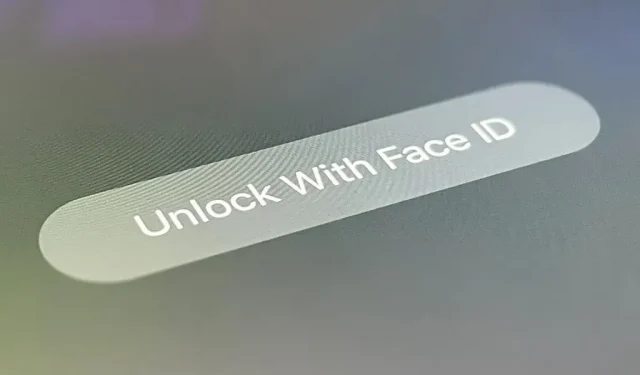
Режим приватного просмотра Safari на вашем iPhone не будет синхронизироваться с другими устройствами Apple или запоминать вашу историю поиска, данные автозаполнения или посещенные веб-страницы. Однако это не мешает любому, кто получает доступ к вашему iPhone, открывать ваши личные вкладки. Если вы не хотите, чтобы кто-либо просматривал ваши личные вкладки, используйте вместо этого Chrome, чтобы вы могли заблокировать свои вкладки с помощью биометрической аутентификации.
Для начала убедитесь, что у вас установлена последняя версия Google Chrome . Затем откройте его и коснитесь кнопки с многоточием (•••) на панели навигации. Вы можете сделать это из инкогнито или из обычной вкладки — не имеет значения. Вы можете увидеть параметры в виде листа действий (левый снимок экрана ниже) или контекстного меню (правый снимок экрана ниже). В любом случае нажмите «Настройки».


Затем нажмите «Конфиденциальность и безопасность» или просто «Конфиденциальность» и включите переключатель «Блокировать вкладки в режиме инкогнито при закрытии Chrome». Он сразу же спросит, хотите ли вы разрешить Chrome использовать Face ID, Touch ID или ваш пароль. Выберите «ОК», и вам нужно будет использовать Face ID, Touch ID или пароль для аутентификации.



После первой аутентификации все ваши вкладки в режиме инкогнито будут видны независимо от того, переключаетесь ли вы между приватными и обычными вкладками. Вам нужно разблокировать вкладки в режиме инкогнито только один раз за сеанс.
Единственный способ заблокировать вкладки в режиме инкогнито — выйти из Chrome. Вы можете перейти на главный экран, перевести iPhone в спящий режим, переключиться на другое приложение и т. д. После повторного открытия Chrome и попытки получить доступ к вкладкам в режиме инкогнито вам нужно будет нажать «Разблокировать с помощью Face ID» или «Разблокировать с помощью Touch ID», чтобы отсканировать свое лицо или отпечаток пальца, или «Разблокировать с помощью пароля», чтобы ввести его.


После авторизации ваши секретные вкладки останутся видимыми до конца сеанса.



Этот процесс аналогичен биометрической блокировке Incognito, уже доступной в основном приложении Google. Чтобы включить его, коснитесь изображения своего профиля, затем «Настройки», выберите «Конфиденциальность и безопасность» и включите переключатель «Включить Face ID» [или Touch ID] для режима инкогнито. В отличие от Chrome, приложение Google блокирует режим инкогнито через 15 минут бездействия.
Добавить комментарий